
macの使い方⑳finderファインダーのツールバーのおすすめのカスタマイズで表示アイコンを設定する
最新のmacOSSquoia以降では、デフォルト設定でこのようになっています。のでカスタマイズ不要です。
表示切り替えアイコンより表示アイコンのほうが使い易いのでそうなったんでしょう。
このカスタマイズは、旧バージョンのmacOSの場合有効な設定です。
さらに、FinderファインダーのWindowの横幅の大きさを変更すると
【表示切り替えアイコン】と【表示アイコン】が切り替わります。
【表示切り替えアイコン】
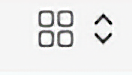
【表示アイコン】
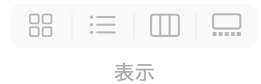
こんにちは。

macライフのあんちゃん13です。
スポンサーリンク
Finderファインダーの表示は4種類あります。
①アイコン表示
macでお馴染みなのがこの「アイコン」表示です。
②リスト表示
③カラム表示
④ギャラリー表示
ファインダーの表示切り替えのショーットカットキーです。
| ショーットカットキー | 表示 |
| command+1 | アイコン表示 |
| command+2 | リスト表示 |
| command+3 | カラム表示 |
| command+4 | ギャラリー表示 |
この表示切り替えは、初期設定では、赤枠のアイコン「表示切り替えアイコン」から選択することになります。
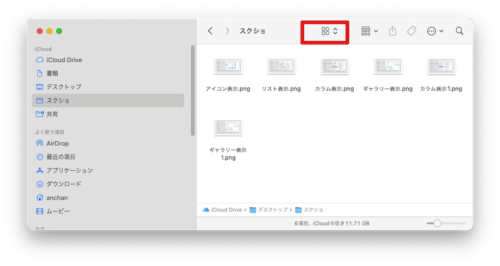
【表示切り替えアイコン】
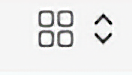
しかし、これでは、ワンクリックで切り替えができないので、赤枠のアイコン「表示アイコン」を設定して、お好みの表示にワンクリックでできるようにします。
【表示アイコン】
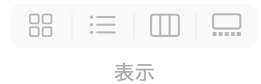
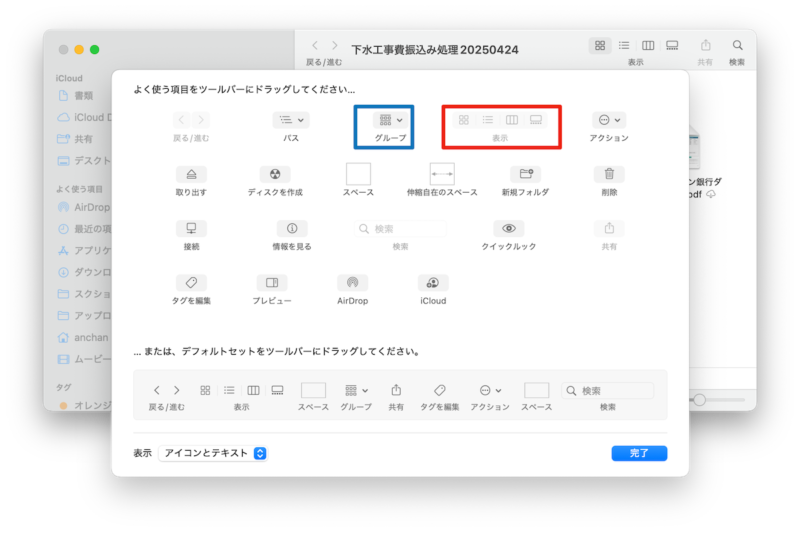
これを設定してみるとかなり便利でした。
関連記事
macのファインダーの表示は4種類ある利用シーンに合わせて切り替える

スポンサーリンク



コメント